
İçindekiler:
- Yazar John Day [email protected].
- Public 2024-01-30 13:21.
- Son düzenleme 2025-01-23 15:14.

Bu eğitimde, Windows cihazınızdan tek bir şarjla en uzun süre nasıl yararlanabileceğinizin temellerini ele alacağız. Bu eğitim, dizüstü bilgisayar kullanıcılarına yöneliktir ve masaüstü kullananlar için faydalı olmayacaktır.
1. Adım: Klavye Arka Işığınızı Devre Dışı Bırakın

Arkadan aydınlatmalı bir klavyeye sahip olmak hem estetik açıdan hoş hem de karanlıkta kullanışlı olsa da, aynı zamanda büyük bir pil boşaltıcıdır. Klavye arka ışığını kapatma yöntemi bilgisayara göre değişse de, genellikle bilgisayarınızda ışığı kapatmak için basabileceğiniz bir düğme veya düğme kombinasyonu bulunur.
2. Adım: Tarayıcı Sekmelerini Kapatın

Bir web tarayıcısında birçok sekmeyi açık tutmak yaygın bir durumdur. Pek çok kişi düzenli kalmak veya kendilerine bir şeyler yapmalarını hatırlatmak için bu sekmeleri açık tutar. Küçük gibi görünse de, birçok sekmenin açık olması pilinizi tüketecektir. Bunun için iyi bir çözüm, mevcut sekmelerinizi bir klasöre işaretlemektir.
3. Adım: Bluetooth'u Kapatın

Bluetooth'u mümkün olduğunda kapatmak, bilgisayarın daha az sinyal göndermesine ve daha az güç kullanmasına neden olarak pilin biraz daha uzun süre dayanmasını sağlar.
4. Adım: Ekran Zaman Aşımını Değiştirin

Ekran zaman aşımını değiştirmek ve parlaklığı azaltmak daha az güç harcar ve pilinizi korur.
Adım 5: Sonuç

Bu kılavuzu izleyerek, dizüstü bilgisayarınızın pillerinden en iyi şekilde yararlanabilecek ve tek bir şarjla en fazla işi yapabileceksiniz.
Önerilen:
M5StickC ESP32 Fan ile Serin Yazın Keyfini Çıkarın - Ayarlanabilir Hız: 8 Adım

M5StickC ESP32 Fan ile Serin Yazın Keyfini Çıkarın - Ayarlanabilir Hız: Bu projede, bir M5StickC ESP32 kartı ve L9110 fan modülü kullanarak bir FAN hızını nasıl kontrol edeceğimizi öğreneceğiz
Pentalobe Vidaları Doğru Tornavida Kullanmadan Çıkarın: 5 Adım
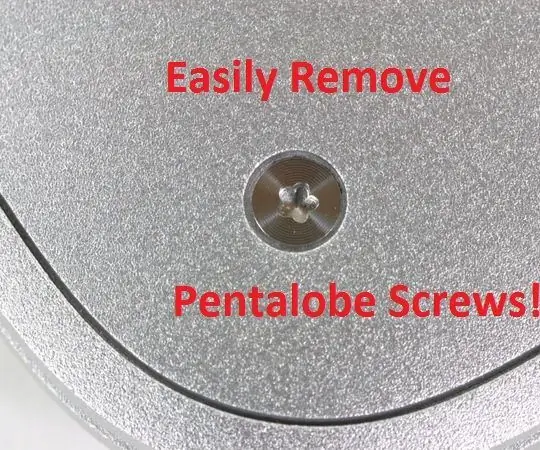
Pentalobe Vidalarını Doğru Tornavida Olmadan Çıkarın: Hiç bir Apple ürününü tamir etmeniz mi gerekiyor? Büyük olasılıkla tescilli vidalar kullandıklarını göreceksiniz. Doğru tornavidaya sahip değilseniz, bir tane yapın! Yapacağımız tornavida iş görürken çok dayanıklı olmayacaktır
DX3 Radyonun Pil Ömrünü Spektrum'dan 20 Doların Altına İki Katına Çıkarın: 11 Adım

DX3 Radyonun Pil Ömrünü 20 Doların Altında Spektrum'dan İki Katına Çıkarın: Bu fikri ilk olarak RCGRoups.com forumlarındaki DX6/7 başlığında buldum. Nitro araba kullanıyorum, bu yüzden bir DX3 aldım. Telsizi bir süre kullandım ve pil ömrüm çoğu telsizin daha iyi tarafındaydı - ancak DX7 sahipleri
LED'i Çıkarın: Cam Dolgulu LED Ampul: 7 Adım (Resimlerle)

LED'i Çıkarın: Cam Dolgulu LED Ampul: Bu harika cam dolgulu led ampulü nasıl yaptım. BU PROJE KIRIK CAM ELLEÇLEMEYİ İÇERMİŞTİR. BU BİLGİLERİ NASIL KULLANDIĞINIZDAN SORUMLU DEĞİLİM. BU PROJEYİ YAPMAMANIZI ŞİDDETLE TAVSİYE EDERİM. YAPARSANIZ HİÇBİR ŞEYDEN SORUMLU DEĞİLİM
Tek AA Pil Cihazınızın Çift Voltajı: 17 Adım

Tek AA Pil Cihazınızın Çift Voltajı: Tek bir AA pil alanı içinde çift çıkış voltajı elde etmek için çok basit bir yöntem. Tek pille çalışan cihazınızı güçlendirmek için kullanışlıdır, örn. flaş ışığı, burun kılı düzeltici vb
